Masalah Login Slack dan Solusinya
Miscellanea / / July 23, 2022
Kendur adalah platform obrolan bisnis. Slack mempermudah komunikasi dengan rekan kerja; Anda dapat mengirim pesan kepada siapa pun di dalam atau di luar perusahaan Anda dan bekerja sama seperti saat Anda bertatap muka. Namun seperti aplikasi lainnya, Slack juga memiliki sistem login yang memastikan tidak ada orang lain yang bisa login ke tempat kerja Anda. Terkadang pengguna mungkin menghadapi beberapa masalah login Slack. Tapi jangan khawatir, karena kita akan membahas masalah seperti itu hari ini bersama dengan metode pemecahan masalah mereka.
Alasan utama di balik masalah login Slack dapat disebabkan oleh kata sandi yang salah atau kedaluwarsa. Dalam banyak kasus, ketika Anda telah meninggalkan organisasi, akun Anda dinonaktifkan, dan Slack tidak lagi mengizinkan Anda untuk masuk. Jika ini masalahnya, maka Anda harus menghubungi HR perusahaan Anda untuk memeriksa kredensial login Anda. Di bawah ini kita akan membahas beberapa metode pemecahan masalah lagi untuk memperbaiki masalah ini.
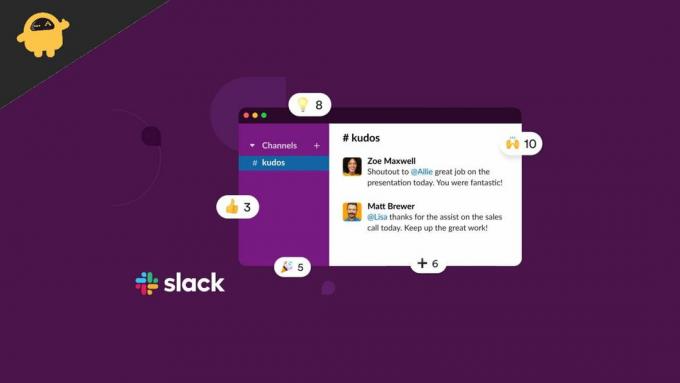
Isi Halaman
-
Masalah login Slack dan solusinya
- Metode 1: Verifikasi server Slack
- Metode 2: Tinjau Informasi Akun Anda
- Metode 3: Matikan Perangkat Anda
- Metode 4: Periksa Koneksi Jaringan Anda
- Metode 5: Beri tahu Slack tentang masalah ini
- Kesimpulan
Masalah login Slack dan solusinya
Jika Anda menggunakan Slack untuk bekerja, ini bisa menjadi masalah, terutama jika Anda memiliki anggota tim yang perlu Anda hubungi. Selain itu, jika Anda memerlukan dokumen apa pun dari tim Anda untuk hari itu, Anda tidak akan dapat mengaksesnya.
Metode 1: Verifikasi server Slack
Saat memecahkan masalah di Slack, Anda harus terlebih dahulu menentukan apakah masalah tersebut disebabkan oleh perangkat Anda atau server Slack. Untuk memeriksa apakah ada masalah dengan layanan Slack, buka halaman Status Sistem mereka.
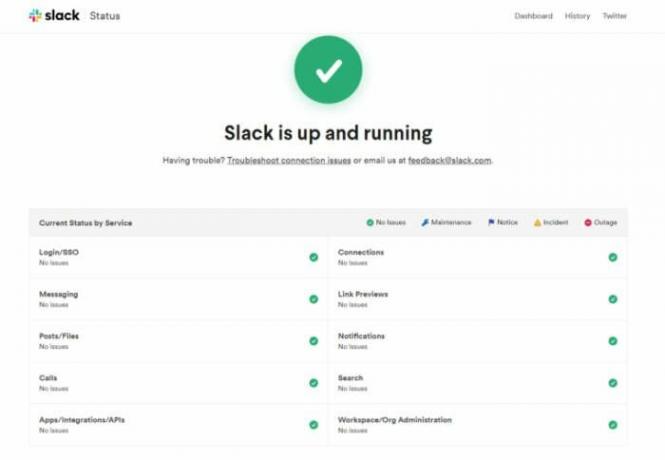
Iklan
Anda tidak punya pilihan selain menunggu jika Slack sementara tidak tersedia karena Anda tidak dapat menyelesaikan sendiri masalah terkait server. Namun, jika server Slack beroperasi secara normal, masalahnya pasti ada di pihak Anda.
Metode 2: Tinjau Informasi Akun Anda
Jika Anda mengalami masalah saat masuk ke Slack, pastikan kredensial akun yang Anda gunakan akurat. Pengguna sering salah paham atau lupa informasi login mereka untuk suatu akun, terutama jika tetap login di perangkat mereka.
Periksa alamat email dan kata sandi Anda sebelum check-in. Jika Anda tidak dapat mengingat kata sandi akun Slack Anda lagi, Anda juga dapat mengatur ulang.
Metode 3: Matikan Perangkat Anda
Sebelum memulai prosedur pemecahan masalah yang lebih kompleks, kami menyarankan untuk memverifikasi kredensial Anda dan memulai ulang perangkat Anda. Dengan melakukan ini, Anda dapat memastikan bahwa sumber daya pada perangkat Anda dimuat dengan benar.
Iklan
Anda dapat me-restart komputer Anda menggunakan Windows dengan melakukan tindakan berikut:
Untuk membuka Start Menu, tekan tombol Windows pada keyboard Anda.
Tab Opsi Daya kemudian harus dipilih.
Iklan

Klik tombol Restart untuk menyelesaikan.
Lihat petunjuk di bawah ini untuk memulai ulang macOS:
Pertama, buka Menu Apple Mac Anda.
Pilih opsi untuk memulai ulang sekarang.
Iklan
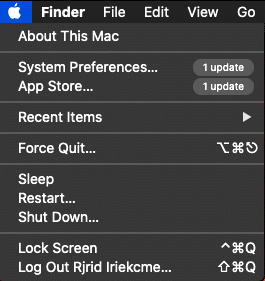
Terakhir, di kotak dialog, klik tombol Restart.
Metode 4: Periksa Koneksi Jaringan Anda
Jika Anda mengalami masalah saat masuk ke Slack, jaringan Anda mungkin mengalami masalah. Slack mungkin mengalami masalah saat mencoba memvalidasi informasi login Anda dari server jika koneksi internet Anda tidak dapat diandalkan. Anda dapat memeriksanya dengan mengukur kecepatan unggah dan unduh saat ini dari jaringan Anda di “situs pengujian kecepatan jaringan.”
Jika hasilnya menunjukkan bahwa jaringan Anda beroperasi dengan lambat atau tidak stabil, mulai ulang modem atau router Anda. Sambungkan kembali kabel daya setelah menunggu lima hingga sepuluh detik setelah mencabutnya dari stopkontak. Jalankan tes kecepatan lain setelah memulai ulang router Anda untuk memverifikasi bahwa masalah telah teratasi.
Jika tidak, hubungi penyedia layanan internet Anda dan minta mereka untuk memperbaiki masalah dengan koneksi internet Anda.
Metode 5: Beri tahu Slack tentang masalah ini

Jika Anda masih tidak dapat masuk ke Slack, kami sarankan untuk menemui spesialis. Kunjungi Pusat Bantuan Slack dan hubungi dukungan pelanggan untuk melaporkan masalah dengan akun Anda.
Baca juga: Integrasi Kalender Slack: Cara Menautkan Kalender Anda dengan Slack
Berikan informasi akun Anda, platform yang Anda gunakan, dan detail relevan lainnya sehingga tim mereka dapat mengevaluasi keluhan Anda lebih cepat.
Kesimpulan
Ini membawa kita ke akhir panduan ini untuk masalah login Slack dan solusinya. Harap dicatat bahwa Anda harus memiliki akun yang valid untuk masuk ke ekosistem Slack. Jika akun Anda dinonaktifkan atau dibatasi dari backend (organisasi), maka Anda tidak akan bisa masuk ke Slack.



![Cara Memasang Stock ROM di Lanix X510 [File Flash Firmware]](/f/28f836950336316e90574ab003c23915.jpg?width=288&height=384)